Maak een gedeelde mailbox
Met gedeelde postvakken kan een groep mensen berichten lezen en verzenden vanaf een gemeenschappelijk e -mailadres. Stel dat je een gedeeld postvak hebt gemaakt met de naam info@coolexample.com voor je bedrijf. Als een klant een e -mail stuurt naar info@coolexample.com , ontvangen alle medewerkers die toegang hebben tot die mailbox het bericht en kunnen ze hierop reageren.
- Meld je aan bij het Exchange -beheercentrum . Gebruik je Microsoft 365 e -mailadres en wachtwoord (je GoDaddy gebruikersnaam en wachtwoord werken hier niet).
- Selecteer Postvakken onder Geadresseerden .
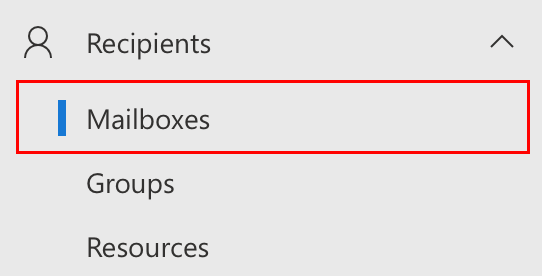
- Selecteer Een gedeeld postvak toevoegen . Het venster Een gedeeld postvak toevoegen wordt aan de rechterkant geopend.

- Voer een Weergavenaam in. Dit is de naam van je gedeelde postvak. Dit is wat ontvangers zien als ze e -mail van dit adres ontvangen.
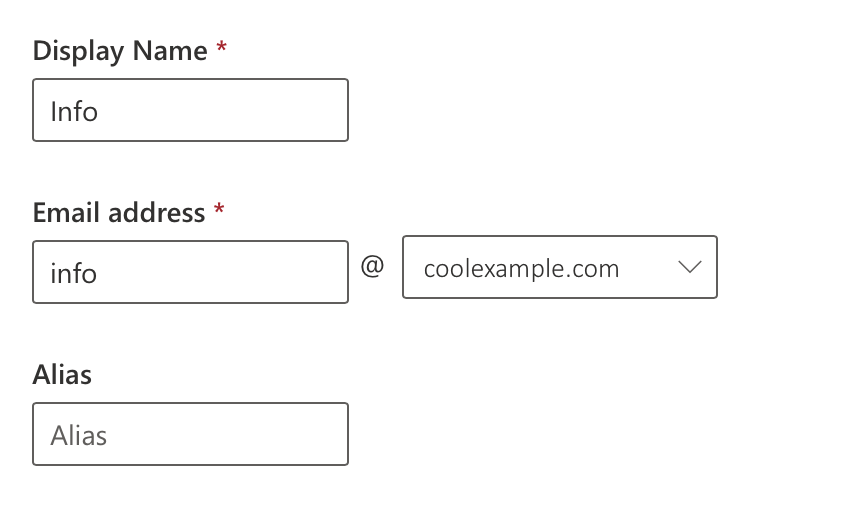
- Voer een e -mailadres in voor het gedeelde postvak. Dit is de naam van het adres voor de @.
Voorbeeld: je kunt contact@ gebruiken voor algemene vragen of verkoop@ voor je verkoopteam.
- Selecteer je domeinnaam in de lijst.
- (Optioneel) Voer een alias in voor je gedeelde postvak.
- Selecteer Maken . Je gedeelde mailbox wordt opgeslagen. Je ziet een succesbericht wanneer het gedeelde postvak is gemaakt. Het kan enkele minuten duren voordat je leden kunt toevoegen.
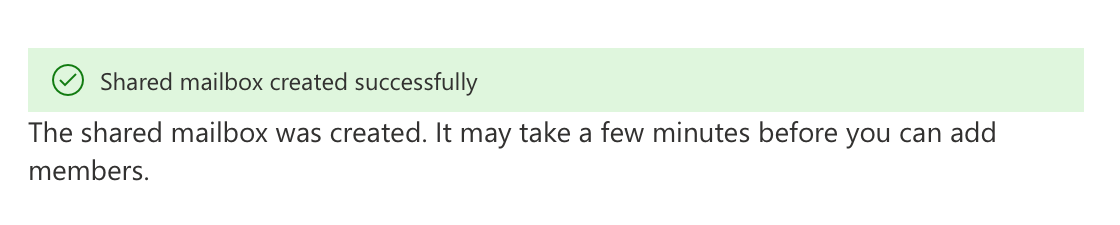
- Selecteer onder Volgende stappen Gebruikers toevoegen aan dit postvak .
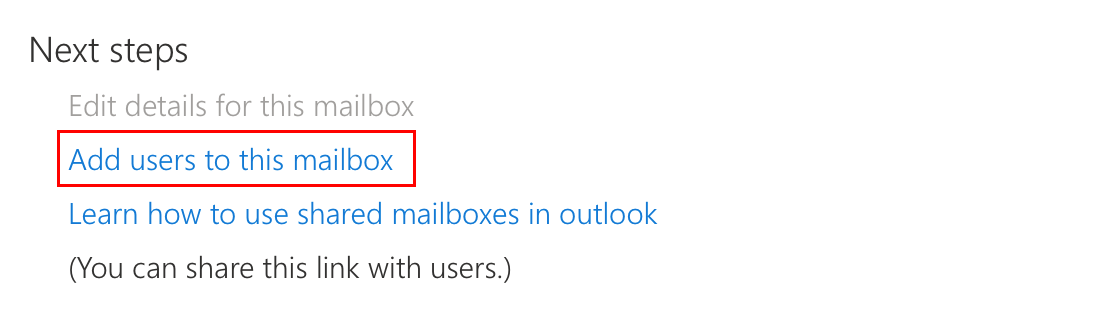
- Selecteer Leden toevoegen onder Gedeelde postbusleden beheren .
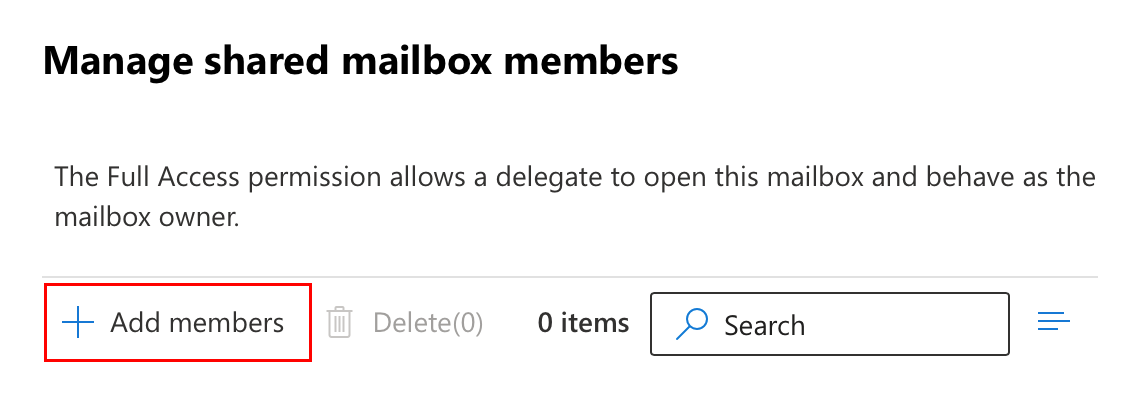
- Selecteer de gebruikers die je toegang wilt geven tot het gedeelde postvak en klik op Opslaan .
- Selecteer Bevestigen om te bevestigen dat je machtigingen voor gemachtigden voor deze postvakken wilt toevoegen.
Je ziet een succesbericht wanneer de geselecteerde gebruikers aan het postvak zijn toegevoegd. Het kan 60 minuten duren voordat je wijzigingen worden weergegeven in Outlook en Outlook op het web.
Verwante stappen
- Nadat je als gebruiker bent toegevoegd, heb je toegang tot een gedeeld postvak .
- Meld je aan bij het gedeelde postvak met je e -mailclient of webmail .
Meer informatie
- Wat is een gedeelde mailbox?
- Vergelijk doorstuurservices, aliassen, distributiegroepen en gedeelde postvakken
- Bekijk andere video's in de How-To-serie voor het instellen van e -mail.
- Krijg aanvullende hulp van Microsoft bij het openen en openen van een gedeeld postvak .